内容提要:本篇3DMAX教程主要为大家分享了3DMAX轴心点知识。告诉大家3d max怎么拖动轴心点等设置。
2.4 3DMAX对象的基本变换
在3ds Max 2015程序中,对象的基本变换是所有操作的基础。对象的基本变换包括选择并移动、选择并旋转和选择并缩放,以及变换轴心和精确对齐。其中选择并移动、选择并旋转和选择并缩放在2.1.4小节中有过详细介绍,这里不再赘述。本节将详细介绍变换轴心方面的知识,比如3DMAX怎么拖动轴心点。
默认状态下,对象轴心点的位置是在其中心点处,有时为了需要,要改变对象轴心点的位置,这时就必须对对象的轴心点进行变换操作。下面详细介绍变 换轴心的操作方法。
在3ds Max 2015程序窗口中,①打开命令面板中的【层次】面板;②单击【轴】按钮;③展开【调整轴】卷展栏,在【移动/旋转/缩放】选项组中,单击【仅影响轴】按钮,如图2-29所示。
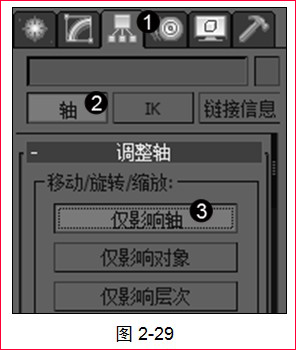
在前视图中,拖动某个轴,沿水平方向移动,即可改变轴心位置,如图2-30所示。








